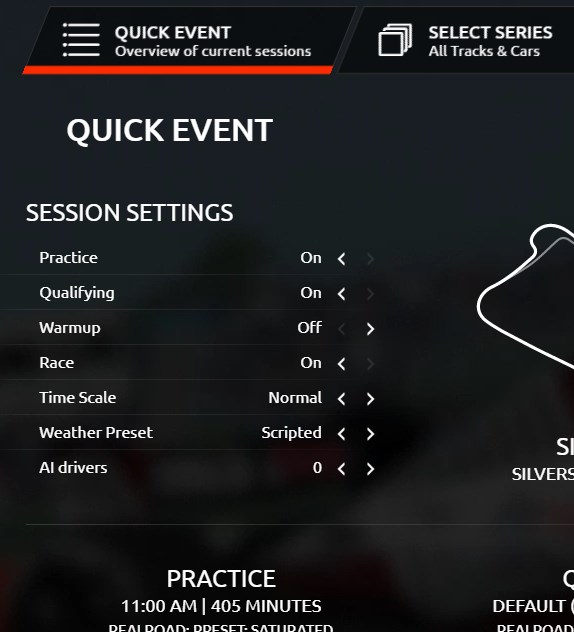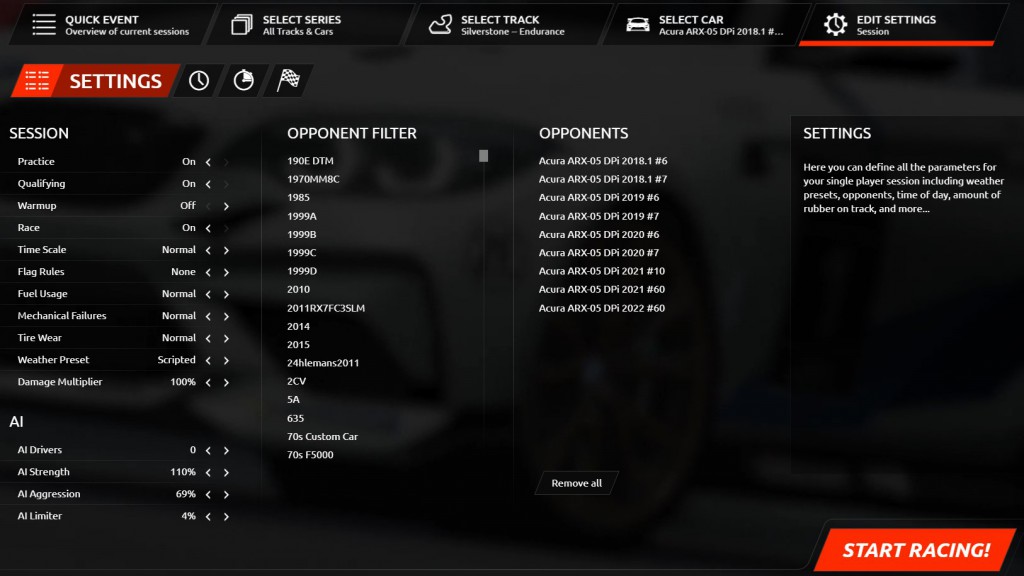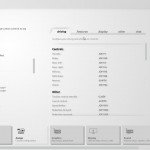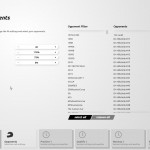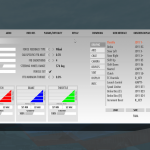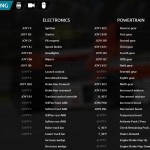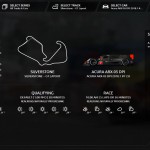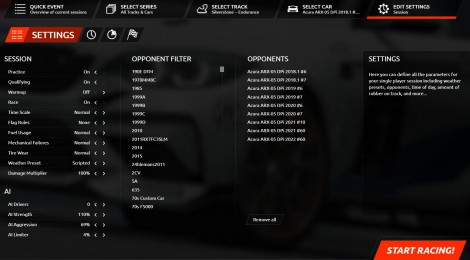
rFactor2 – 2022年UI セッションセッティング 基本設定/AI設定
rFactor2は硬派なレーシングシミュレーターなため、走らせる環境によって大きな変化があります。
今回は走るマシンとコースを決めた後に設定する「セッションセッティング」項目について解説していきます。
2022年UIでは今までの旧UIや21年UIとは表示方法が変わったため注意が必要となります。
簡易セッションセッティング
まずシングルプレイを開くと、選択中のコースやマシンのアイコンが表示されます。
その画面の左側の項目が簡易セッションセッティングとなります。
各項目の確認
rFactor2には「PRACTICE」「QUALIFYING」「WARM UP」「RACE」の4セッションがあり、「WARM UP」以外は個別にセッションセッティングを行うことが可能となっています。
「PRACTICE」は練習走行セッションであり、一人で練習走行をする際はこのセッションのセッティングだけをすれば問題ないでしょう。
「QUALIFYING」は予選セッションであり、レースセッションを行う場合はこの予選でスタートグリッドが決まります。
「WARM UP」セッションは「RACE」セッションと同じ状況で行われますが、セッション開始時間のみ調整することができます。
「RACE」は決勝レースのセッションとなっており、AIとのレースを行う際のコンディション設定です。
それぞれのセッションは「On」に設定することで有効化できます。
すぐにレースを開始したい場合は「Race」以外のセッションを「off」にすると良いでしょう。(シングルプレイヤーではセッションは手動でスキップできるため、offにしないとすぐにレースができないわけではありません)
「Time Scale」は時間経過の倍率です。
「Weather Preset」は基本天候設定です。
「AI drivers」はAIの出現台数です。
こちらの項目は基本セッションセッティングでも紹介します。
基本セッティング
簡易セッションセッティングでは変更できない基本セッションセッティング画面を開くには、上部のタブの一番右側にある「EDIT SETTINGS」を選択しましょう。
最初に表示されるのが基本となるセッションセッティング項目と、AIの選択可能車両一覧です。
SESSION
「Practice」等の各セッションの有効化は簡易セッティングと同様のもの。
「Time Scale」時間の進行倍率
セッションでの時間の流れる速さを変更できます。0~60倍の間で調整可能。(X60は1分で1時間経過)
「Frag Rules」違反時のペナルティ設定
”None”何をしても問題ありません。
“Black Only”ショートカットやピットレーンスピード等の違反を取られるようになります。
”Full”ショートカットやピットレーンスピード等の違反に加え、大きなクラッシュ等でセーフティカーが出動するようになります。
“Full w/o DQ”Fullのルールから失格処分を除いたものになります。
「Fuel Usage」燃料消費倍率
0~7倍で変更可能。
「Mechanical. Failure」メカニカルトラブル
時間経過か、あり/なしを選択できます。
「Tire Wear」タイヤ消費倍率
0~7倍で変更可能。
「Weather Preset」天候プリセットの選択
画像内と同じ「Scripted」を選択すると個別にコンディションを設定することができます。
他には「Sunny」「Overcast」「Raining」「Default」があり、例えば雨をメインにコンディションを作りたい場合は「Raining」を選択した後に天候アイコンを個別に選択することも可能です。
「Damage Multiplier」マシンダメージ設定
接触等でのダメージ倍率を設定できます。0%にすると接触によって一切壊れなくなります。(AIも同様の数値になる)
AIセッティング
左側下部と画面中央の2つの枠はAIマシンの設定となっています。
左側下部はAIの数/性能設定。右側は選ばれるAIのマシンカテゴリーになります。
AI
「AI Drivers」出現させるAI車両の数
0~103台までを設定できます。多く設定した場合はピットが足りなかったりグリッドが足りなかったりする場合があります。PCへの負荷も高くなるのでご注意ください。
「AI strength」AIの速さ
AIの速さを10~120%の間で調整できます。公式コースではAIの最適化がある程度行われていますが、MODで追加したコースでは最適化が行われていない場合があります。また、マシンによってもAIが速く走れるマシンと全く上手く走らせられないマシンがあるので、コース/マシンの各相性を一度走らせて確認をした後、自分に最も近いタイムが出るようにAIの速さを調整すると良いでしょう。
「AI aggression」AIの攻撃性
AIのアグレッシブさを0~100で調整できます。低く設定するとバトルをした際に大人しくなります。高く設定すると一瞬の隙を突いてオーバーテイクをしかけてくるようになります。上げ過ぎるとWTCR顔負けの接触上等走法になる可能性があります。
「AI limiter」トップAIの制限
AIがトップを走っている際に、トップのAIにのみペースを落とさせる割合の設定です。0~100で設定できます。高い数値にするとトップのAIが一人で逃げることがなくなり、AIはある程度まとまって走行するようになります。
AI車両選択
中央および右側の枠は選ばれるAIのマシンカテゴリーです。
最初は自身の選択中のマシンと同じカテゴリーが選択されており、右側の枠に複数のマシンが表記されているはずです。基本的にプレイヤーが選択している車種に含まれる全カラーリングのマシンが含まれています。
このままだとワンメイク状態でのレースとなります。
出現させるマシンの種類を増やしたい場合は中央の「Opponent Filter」内の各カテゴリーを選択しましょう。
一覧にはカテゴリーと車種が入り乱れて表示されているため分かりにくいですが、AIに走らせたいマシンを見つけてクリックしましょう。
クリックすると右側の枠内に対応したマシンが追加されます。
枠内から外したい場合は「Opponent Filter」内でもう一度選択すると解除されます。
右側の枠下の「remove all」を選択すると全カテゴリーの選択を解除します。
以上で基本セッションセッティング及びAIセッティング項目の紹介を終わります。
rFactor2総合情報ページはこちら